
Как создать резервную копию текстовых сообщений на iPhone без iCloud: 6 проверенных способов

Текстовые сообщения на вашем iPhone хранят ценные переписки, воспоминания и важную информацию, которую вы точно не захотите потерять. Именно поэтому так важно регулярно создавать резервные копии сообщений. Не все предпочитают использовать iCloud для этого, и это совершенно нормально. Если вы не знаете, как создать резервную копию текстовых сообщений на iPhone без iCloud, вы попали по адресу.
В этой статье мы расскажем вам о шести простых способах безопасного сохранения сообщений без использования iCloud. Следуя этим простым шагам, вы сможете создавать резервные копии своих сообщений и восстанавливать их при необходимости, гарантируя, что ваши важные сообщения никогда не будут утеряны.
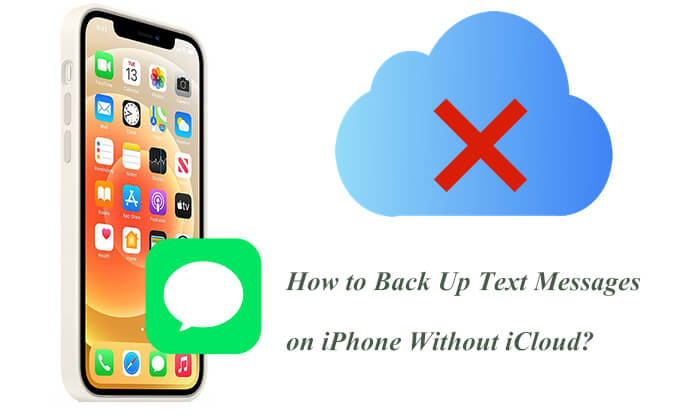
Хотя iCloud предлагает удобные функции беспроводного резервного копирования, у него есть и некоторые ограничения. Вот причины, по которым может возникнуть необходимость резервного копирования данных iPhone без iCloud:
В этой части мы расскажем о пяти способах резервного копирования текстовых сообщений на iPhone без iCloud. Вы можете выбрать тот, который вам больше нравится. Давайте рассмотрим их по порядку.
Самый эффективный способ резервного копирования текстовых сообщений на iPhone без iCloud — использовать Coolmuster iOS Assistant . Это инструмент управления данными, специально разработанный для устройств iOS и поддерживающий экспорт SMS и других типов данных на компьютер. Он прост в использовании и обладает высокой совместимостью.
Основные возможности iOS Assistant:
Нажмите на следующие кнопки, чтобы бесплатно загрузить iOS Assistant, и продолжайте читать, чтобы узнать, как использовать его для резервного копирования текстовых сообщений на iPhone без iCloud.
Вот как создать резервную копию текстовых сообщений на iPhone без iCloud с помощью iOS Assistant:
01. Запустите программу и подключите iPhone с помощью USB-кабеля. Когда на iPhone появится запрос на доверие к этому компьютеру, нажмите «Доверять». Затем нажмите «Продолжить» на ПК, чтобы продолжить.

02 После обнаружения устройства откроется главный интерфейс, как показано ниже. Вы заметите, что все папки с файлами организованы на главном экране.

03. Откройте папку «Сообщения» и просмотрите подробную информацию о файле. Выберите сообщения, которые хотите экспортировать на компьютер. Затем нажмите кнопку «Экспорт», выберите нужный формат файла и начните процесс.

Если вы предпочитаете не использовать стороннее ПО, вы можете создать резервную копию своего iPhone с помощью официального инструмента Apple — iTunes. Хотя iTunes позволяет создавать резервные копии не только текстовых сообщений, он создаёт полную резервную копию вашего iPhone, включая ваши сообщения. ( Что именно резервирует iTunes ?)
Вот как создать резервную копию iMessages без iCloud с помощью iTunes:
Шаг 1. Установите и откройте последнюю версию iTunes на своем компьютере, затем подключите iPhone к компьютеру с помощью USB-кабеля.
Шаг 2. Нажмите на значок устройства в левом верхнем углу и выберите «Обзор».
Шаг 3. В разделе «Резервные копии» выберите «Этот компьютер» и установите флажок «Шифровать локальную резервную копию» для усиленной защиты содержимого ваших сообщений.
Шаг 4. Нажмите «Создать резервную копию сейчас» и дождитесь завершения процесса.

Примечание: если вы не хотите использовать iTunes, нажмите здесь, чтобы узнать, как создать резервную копию вашего iPhone без iTunes .
Для пользователей Mac , начиная с macOS Catalina, iTunes интегрирован в Finder. Если ваш Mac работает под управлением Catalina или более поздней версии, вы можете легко создавать резервные копии текстовых сообщений на iPhone без iCloud с помощью Finder.
Вот как создать резервную копию текстовых сообщений iPhone на Mac с помощью Finder:
Шаг 1. Подключите iPhone к Mac с помощью USB-кабеля.
Шаг 2. Откройте Finder, найдите имя вашего iPhone на боковой панели и щелкните по нему.
Шаг 3. В разделе «Резервные копии» выберите «Создать резервную копию всех данных на вашем iPhone на этом Mac ».
Шаг 4. Нажмите «Создать резервную копию сейчас», чтобы начать резервное копирование данных iPhone.

AirDrop — самый простой способ обмена информацией между устройствами Apple, например, между iPhone и Mac . Однако он подходит только для резервного копирования небольшого количества текстовых сообщений на Mac или другие устройства Apple.
Вот как создать резервную копию iMessages без iCloud через AirDrop:
Шаг 1. Откройте приложение «Сообщения» на iPhone и найдите текстовые сообщения, резервную копию которых вы хотите создать.
Шаг 2. Нажмите и удерживайте текст сообщения, выберите «Еще» и отметьте элементы, которые хотите сохранить.
Шаг 3. Нажмите кнопку «Поделиться» в правом нижнем углу и выберите отправку через «AirDrop».
Шаг 4. После того как принимающее устройство подтвердит передачу, сохраните файл.

Ваш AirDrop не работает? Не волнуйтесь. Вот руководство по устранению неполадок, которое поможет вам решить эту проблему.
Как исправить ошибку AirDrop на iPhone/iPad? — 10 эффективных советовЕсли у вас нет другого устройства или вы предпочитаете не устанавливать программное обеспечение, вы можете просто отправлять текстовые сообщения себе по электронной почте, что быстро и удобно.
Вот как создать резервную копию текстовых сообщений на iPhone без iCloud с помощью электронной почты:
Шаг 1. Откройте приложение «Сообщения» и выберите беседу или сообщение, которое хотите сохранить.
Шаг 2. Нажмите и удерживайте сообщение, затем выберите «Ещё».
Шаг 3. Отметьте сообщения, которые вы хотите сохранить, нажмите значок стрелки в нижней части экрана и выберите «Электронная почта».

Если вы не хотите использовать iCloud, существует несколько альтернатив iCloud для резервного копирования текстовых сообщений. Среди популярных сервисов — Dropbox , Google Drive и OneDrive. Вот как использовать Dropbox:
Шаг 1. Загрузите и установите Dropbox на свой iPhone и компьютер.
Шаг 2. Откройте Dropbox на своем iPhone и войдите в систему.
Шаг 3. Нажмите кнопку «+» и выберите «Загрузить фотографии или видео».
Шаг 4. Выберите текстовые сообщения, резервную копию которых вы хотите создать, и загрузите их в Dropbox.
Шаг 5. Откройте Dropbox на своем компьютере и войдите в систему.

Шаг 6. Загрузите текстовые сообщения на свой компьютер.
Если вы хотите создать резервную копию сообщений iPhone в iCloud, выполните следующие действия:
Шаг 1. Откройте приложение «Настройки» на iPhone и нажмите «Apple ID».
Шаг 2. Перейдите в «iCloud» > «Сообщения» и включите переключатель синхронизации «Сообщения».
Шаг 3. Убедитесь, что iPhone подключен к Wi-Fi и заряжается для автоматической синхронизации.

В заключение, если вы хотите создать резервную копию текстовых сообщений iPhone без iCloud, существует множество гибких и практичных методов. Если вы ищете простое, безопасное и избирательное решение для резервного копирования, Coolmuster iOS Assistant, несомненно, станет вашим лучшим выбором. Он отвечает всем вашим потребностям, будь то резервное копирование большого количества данных или экспорт отдельных сообщений. Попробуйте и сохраните свою важную информацию в безопасности!
Статьи по теме:
[Пошаговое руководство] Как легко создать резервную копию текстовых сообщений с iPhone на Gmail?
[Подробное руководство] Как создать резервную копию приложений на iPhone?
Как создать резервную копию iPhone на компьютере за считанные минуты? [6 методов]

 iOS Трансфер
iOS Трансфер
 Как создать резервную копию текстовых сообщений на iPhone без iCloud: 6 проверенных способов
Как создать резервную копию текстовых сообщений на iPhone без iCloud: 6 проверенных способов





